Pytanie
Problem: Jak naprawić kod błędu Sklepu Windows 0x80073cf0?
Nie wiem dlaczego, ale z jakiegoś powodu nie mogę się już zalogować do Sklepu Windows. Jeśli uda mi się jakoś zalogować, to przy próbie pobrania dowolnej aplikacji Sklep wyświetla błąd o kodzie 0x80073cf0. Korzystam z rocznicowej aktualizacji systemu Windows 10. Dziękuję!
Rozwiązany Odpowiedź
0x80073cf0 to kod błędu, który może pojawić się podczas próby pobrania lub aktualizacji aplikacji ze Sklepu Windows. Zwykle pojawia się w systemie Windows 10
[1]lub systemów operacyjnych Windows 8/8.1, a nawet może w ogóle uniemożliwić korzystanie ze Sklepu Windows.Kod błędu 0x80073cf0 jest dostarczany wraz z następującym komunikatem:
Coś się stało i nie udało się zainstalować tej aplikacji. Proszę spróbuj ponownie. Kod błędu: 0x80073cf0
Mimo że trudno jest określić główny powód, dla którego użytkownicy napotykają błąd 0x80073cf0, eksperci IT zasugerować, że Sklep Windows został przerwany i nie mógł pobrać niezbędnych plików dla podanie. Mogło to nastąpić z powodu problemów z połączeniem internetowym.
Ponieważ Windows Store rozpocznie pobieranie w C:\\Windows\\SoftwareDistribution\\Optymalizacja dostarczania folder, pobierana jest tylko część pliku. Podczas próby ponownego uruchomienia pobierania Sklep Windows używa pliku z pamięci podręcznej, który jest nieprawidłowy i wyświetla kod błędu 0x80073cf0.
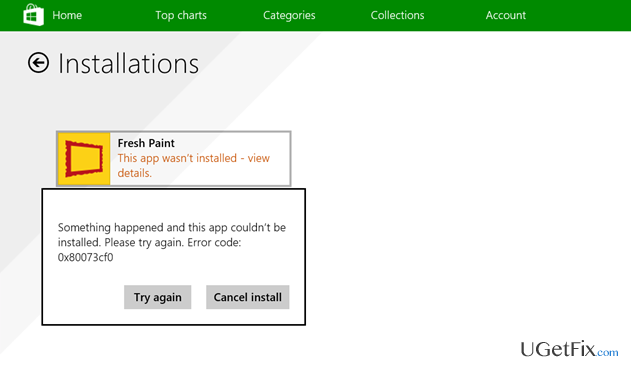
Zakłada się, że ta niespójność Sklepu Windows może być wywołana przez pamięć podręczną sklepu[2], niekompletnie pobrane aplikacje, awaria usługi Windows Update i podobne problemy. Na szczęście nasi eksperci wymyślili wiele sposobów naprawy kodu błędu 0x80073cf0. Szczegółowe instrukcje znajdziesz poniżej.
Dowiedz się, jak naprawić kod błędu 0x80073cf0 w Sklepie Windows
Aby naprawić uszkodzony system, musisz zakupić licencjonowaną wersję Reimage Reimage.
Mimo że możesz naprawić błąd Sklepu Windows 0x80073cf0 ręcznie, istnieje również automatyczne rozwiązanie. W tym celu powinieneś uruchomić pełny skan systemu za pomocą profesjonalnego oprogramowania do optymalizacji systemu, aby wyeliminować błędy systemu Windows i potencjalnie niechciane programy (PUP)[3] automatycznie. Zalecamy używanie ReimagePralka Mac X9 lub podobny program.
Ten film przedstawia metody wymagane do rozwiązania tego problemu:
Technika 1. Uruchom ponownie aktualizacje systemu Windows
Aby naprawić uszkodzony system, musisz zakupić licencjonowaną wersję Reimage Reimage.
- Kliknij Wygraj klucz i typ cmd.
- Kliknij prawym przyciskiem myszy wyniki wyszukiwania i wybierz Uruchom jako administrator.
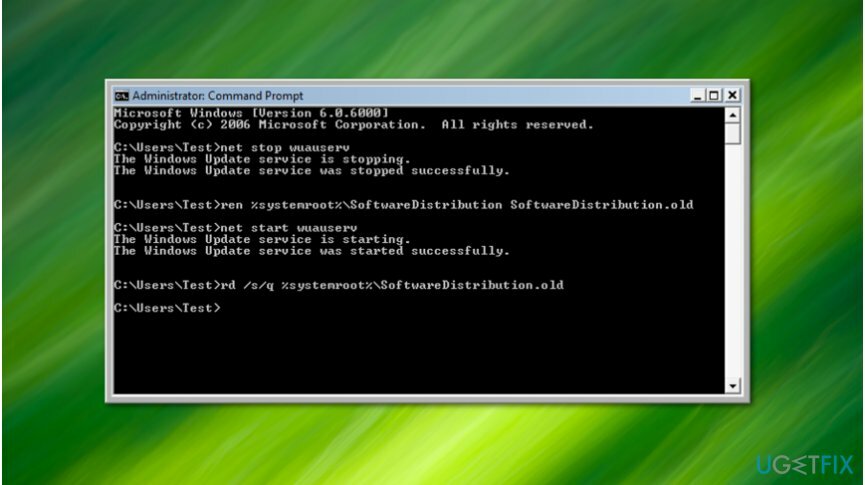
- Gdy otworzy się podwyższone okno wiersza polecenia, wpisz: net stop wuauservi naciśnij Wchodzić.
- Poczekaj na wykonanie polecenia, ale nie zamykaj jeszcze okna.
- Następnie wpisz zmień nazwę c:\\windows\\SoftwareDistribution softwaredistribution.old polecenie i naciśnij Wchodzić Ponownie.
- Na koniec wpisz net start wuauservi uderzył Wchodzić.
- Po zakończeniu zamknij okno wiersza polecenia i uruchom ponownie komputer.
Technika 2. Użyj narzędzia usług
Aby naprawić uszkodzony system, musisz zakupić licencjonowaną wersję Reimage Reimage.
- Kliknij Wygraj klawisz + R, rodzaj usługi.magister, i naciśnij Wchodzić.
- Znajdź Aktualizacja systemu Windows, kliknij prawym przyciskiem myszy i wybierz Zatrzymać.
- Następnie otwórz Okna folder i przejdź do partycji, na której znajduje się system operacyjny Windows.
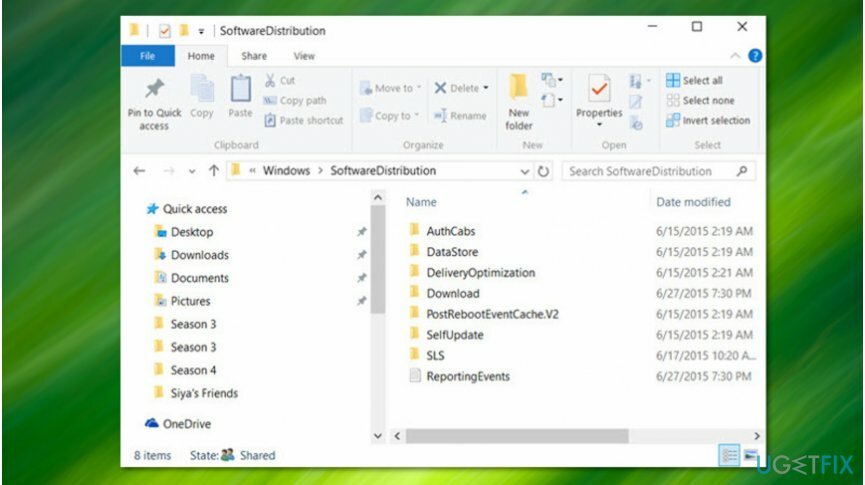
- Otwórz go i usuń wszystkie pliki, które są przechowywane w Dystrybucja oprogramowaniaOtwarte.
- Po zakończeniu otwórz Narzędzie usług jak wyjaśniono powyżej, kliknij prawym przyciskiem myszy Aktualizacja systemu Windowsi wybierz Początek.
- Uruchom ponownie komputer i spróbuj zalogować się do Sklepu Windows.
Technika 3. Usuń pamięć podręczną
Aby naprawić uszkodzony system, musisz zakupić licencjonowaną wersję Reimage Reimage.
- Kliknij Wygraj klawisz + R, rodzaj WSReset.exei uderzył Wchodzić.
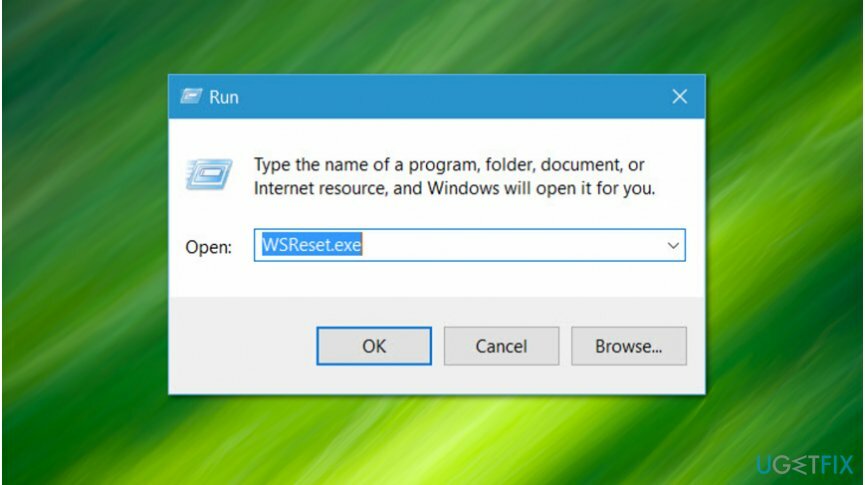
- Wyświetlenie okna wiersza polecenia i Sklepu Windows oznacza, że pamięć podręczna Sklepu Windows została pomyślnie wyczyszczona.
- Następnie uruchom ponownie komputer.
Technika 4. Uruchom naprawę rejestru
Aby naprawić uszkodzony system, musisz zakupić licencjonowaną wersję Reimage Reimage.
- otwarty Początek, rodzaj Zmiana Zaawansowane opcje uruchamianiai kliknij wyniki.
- U dołu ekranu wybierz Zrestartuj teraz aby uruchomić komputer w trybie uruchamiania zaawansowanego.
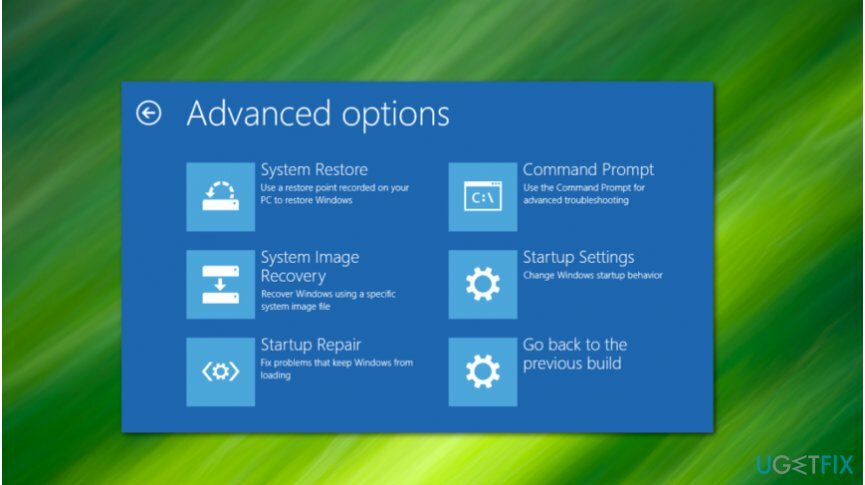
- Wybierać Rozwiązywanie problemów -> Opcje zaawansowane.
- Wybierać Naprawa podczas uruchamiania i poczekaj na ponowne uruchomienie systemu.
Napraw błędy automatycznie
Zespół ugetfix.com dokłada wszelkich starań, aby pomóc użytkownikom znaleźć najlepsze rozwiązania w celu wyeliminowania ich błędów. Jeśli nie chcesz zmagać się z ręcznymi technikami naprawy, skorzystaj z automatycznego oprogramowania. Wszystkie polecane produkty zostały przetestowane i zatwierdzone przez naszych profesjonalistów. Poniżej wymieniono narzędzia, których możesz użyć do naprawienia błędu:
Oferta
Zrób to teraz!
Pobierz poprawkęSzczęście
Gwarancja
Zrób to teraz!
Pobierz poprawkęSzczęście
Gwarancja
Jeśli nie udało Ci się naprawić błędu za pomocą Reimage, skontaktuj się z naszym zespołem pomocy technicznej w celu uzyskania pomocy. Podaj nam wszystkie szczegóły, które Twoim zdaniem powinniśmy wiedzieć o Twoim problemie.
Ten opatentowany proces naprawy wykorzystuje bazę danych zawierającą 25 milionów komponentów, które mogą zastąpić każdy uszkodzony lub brakujący plik na komputerze użytkownika.
Aby naprawić uszkodzony system, musisz zakupić licencjonowaną wersję Reimage narzędzie do usuwania złośliwego oprogramowania.

Uzyskaj dostęp do treści wideo z ograniczeniami geograficznymi za pomocą VPN
Prywatny dostęp do Internetu to VPN, który może uniemożliwić dostawcom usług internetowych, rząd, a stronom trzecim od śledzenia Twojej sieci i pozwalają zachować całkowitą anonimowość. Oprogramowanie zapewnia dedykowane serwery do torrentowania i przesyłania strumieniowego, zapewniając optymalną wydajność i nie spowalniając działania. Możesz także ominąć ograniczenia geograficzne i przeglądać takie usługi, jak Netflix, BBC, Disney+ i inne popularne usługi przesyłania strumieniowego bez ograniczeń, niezależnie od tego, gdzie się znajdujesz.
Nie płać autorom oprogramowania ransomware – skorzystaj z alternatywnych opcji odzyskiwania danych
Ataki złośliwego oprogramowania, zwłaszcza ransomware, są zdecydowanie największym zagrożeniem dla Twoich zdjęć, filmów, plików służbowych lub szkolnych. Ponieważ cyberprzestępcy używają solidnego algorytmu szyfrowania do blokowania danych, nie mogą być dłużej używane, dopóki nie zapłacą okupu w bitcoinach. Zamiast płacić hakerom, powinieneś najpierw spróbować użyć alternatywy powrót do zdrowia metody, które mogą pomóc w odzyskaniu przynajmniej części utraconych danych. W przeciwnym razie możesz również stracić pieniądze wraz z plikami. Jedno z najlepszych narzędzi, które może przywrócić przynajmniej część zaszyfrowanych plików – Odzyskiwanie danych Pro.
Czytaj w innych językach
• francuski
• Lietuvių
• niemiecki
• polski